토너 기반 디지털 인쇄기(Heidelberg Versafire)에 대한 "레이아웃 설정" 탭
전제조건: 다음 표시된 기호는 듀플렉스 인쇄를 지원(예: Heidelberg Versafire 인쇄기)하는 디지털 인쇄기가 제어되는 경우에만 표시됩니다. 단면만 인쇄(Primfire 및 Labelfire 기계)하는 Heidelberg 디지털 인쇄기가 연결되어 있으면 시트 레이아웃 유형을 선택할 수 없고 항상 "단면" 유형이 설정되어 있습니다.


다음과 같은 레이아웃 유형을 선택할 수 있습니다.
|
|
단면 레이아웃 이 레이아웃 유형에서는 문서 페이지가 기판의 앞면에만 출력됩니다. |
|
|
양면 레이아웃 이 레이아웃 유형에서는 첫 번째 페이지는 기판의 앞면에, 두 번째 페이지는 뒷면에, 세 번째 페이지는 다시 앞면에 배치되는 형식으로 문서 페이지가 배치됩니다. 뒷면은 앞면과 동일하게 정렬됩니다. |
|
|
달력 레이아웃 이 레이아웃 유형에서는 첫 번째 페이지는 기판의 앞면에, 두 번째 페이지는 뒷면에, 세 번째 페이지는 다시 앞면에 배치되는 형식으로 문서 페이지가 배치됩니다. 뒷면은 앞면과 반대로 헤드에 수직으로 정렬됩니다(예: 젖히는 캘린더와 같이). |
|
|
브로슈어 레이아웃 이 레이아웃 유형은 예를 들어 접어서 접착 제본 또는 중철 제본으로 묶을 수 있는 브로슈어를 만듭니다. |
|
|
구성표 편집기 이 버튼으로 구성표 편집기를 호출합니다(구성표 편집기 참조). |
|
|
몽타주 편집기 |
PDF Toolbox의 Simplex 또는 Duplex 설정을 Versafire 기계에 적용
Prinect PDF Toolbox를 사용하면 "문서 결합" 도구로 레이아웃을 사전 정의하고 이때 Simplex 또는 Duplex 인쇄를 설정할 수 있습니다. 문서 결합 도구로 생성된 작업을 처리하는 경우 이 정보가 Versafire 인쇄기에 적용됩니다. 이때 설정은 다음과 같이 적용됩니다.
•Simplex 인쇄가 설정된 경우 레이아웃이 항상 "단면 레이아웃"으로 설정됩니다.
•Duplex 인쇄가 설정된 경우 레이아웃이 "양면 레이아웃"으로 설정됩니다. 단, 달력 또는 브로슈어 레이아웃이 선택된 경우는 예외입니다. 이어서 이 선택된 레이아웃이 적용됩니다.
레이아웃 유형을 "브로슈어"로 선택한 경우에는 바인딩 유형 "접착 제본"과 "중철 제본" 중에 선택할 수 있습니다.
•중철 제본:
모든 시트가 먼저 장합된 다음 접힙니다.
•접착 제본:
모든 시트가 먼저 접힌 다음 장합됩니다.
•오른쪽 중철 제본:
아시아 언어의 경우(예: 일본어, 한국어, 중국어) 책 가장자리는 오른쪽 페이지에 있습니다. 이를 위해 중철 제본을 "오른쪽"으로 설정할 수 있습니다.
•오른쪽 접착 제본:
아시아 언어의 경우(예: 일본어, 한국어, 중국어) 책 가장자리는 오른쪽 페이지에 있습니다. 이를 위해 접착 제본을 "오른쪽"으로 설정할 수 있습니다.
전제조건: "브로슈어 인쇄" 레이아웃 유형이 선택되었거나 구성표 편집기를 사용하여 브로슈어 구성표를 생성하고 "브로슈어 페이지 쌍 만들기" 기능이 사용된 경우에만 "크리핑" 옵션을 사용할 수 있습니다. 구성표 편집기을 참조하십시오.
"크리핑"이란 용지 두께 때문에 페이지가 이동하는 것을 말합니다. 페이지 더미를 제본할 때(예: 중철 제본을 위해 시트를 포개고 접을 때) 크리핑이 생깁니다.
여기에서 설정하는 크리핑값은 연이은 두 페이지 쌍 사이 크리핑을 보정합니다. 그러면 페이지 내용이 트림 후에 정확히 겹칩니다.
양수 값은 안쪽 페이지를 안으로 이동시킵니다(제본 등 방향). 음수 값은 안쪽 페이지를 바깥으로 이동시킵니다.
값이 접지 시트 당 이동을 결정합니다.
크리핑 값을 입력하면 시트 레이아웃의 페이지 간격이 변경됩니다.
크리핑된 표시/고정 표시 이 옵션을 이용하여 접지 시트가 내부에 위치해야 할지(중철 제본) 또는 위, 아래로 놓여야 할지(접착 제본)에 따라 절단 표시 위치 설정을 원하는 최종 제품에 맞게 조절할 수 있습니다. 크리핑은 안쪽 페이지의 바깥쪽 이동을 조절합니다. 설정은 구성표에 단 하나의 페이지가 포함된 경우를 제외하고는 모든 경우에 고려됩니다. "고정 표시"가 설정되어 있으면 절단 표시가 안으로 이동하지 않습니다.
고정/크리핑된 절단 표시 기호를 클릭하여 다음 상태로 전환할 수 있습니다.
|
|
페이지 절단 표시가 크리핑으로 이동합니다.
|
|
|
고정 표시: 크리핑 값이 정의되어 있어도 페이지 절단 표시가 같은 위치에 있습니다. |
참고: "관리 > 템플릿" 영역에서 이 기능을 지원하는 디지털 인쇄기에 대해 PagePrint 시퀀스에서 두 크리핑 방법 간에 선택할 수 있습니다.
·이동을 통한 크리핑
·배율 지정을 통한 크리핑
레이아웃 설정 > 브로슈어 설정 > 크리핑도 참조하십시오.
전제조건: "맬몫" 필드는 레이아웃 유형 "브로슈어 인쇄"가 선택되어 있는 경우에만 사용할 수 있습니다.
이 필드에서 브로슈어 인쇄 시 맬몫 너비를 정의할 수 있습니다. 이에 따라 페이지가 시트에서 각각 인쇄됩니다.
중철 제본을 접지 시트 장합에 사용하면 접지 시트를 중철 방향으로 당기기 위해 일반적으로 기판의 밴드가 필요합니다. 접지 시트 상의 물림몫 위치는 접지 구성표에 따라 달라집니다. 접지 시트가 물림몫에 의해 확대됩니다. 이에 의해 모든 페이지가 이동됩니다.
물림몫이 필요할 경우 앞 접지와 뒤 접지 중에서 선택합니다.
•없음
•물림 뒤접기
접지 시트 뒷면의 물림몫
•물림 앞접기
접지 시트 앞면의 물림몫
참고: "디지털 인쇄" 창의 미리보기에서는 시트가 인쇄기의 용지 통과 방향에 맞춰 정렬되어 표시됩니다. 즉 시트가 오른쪽에서 왼쪽으로 인쇄기를 통과합니다. 시트 뒷면은 표시에서 항상 오른쪽 페이지이고, 앞면은 항상 왼쪽 페이지입니다.
"여백" 필드
물림몫의 너비를 여기에 입력할 수 있습니다.
"인쇄 시트 레이아웃" 영역
이 옵션을 활성화하면 기판이 최대로 채워지도록 페이지 또는 (브로슈어 인쇄 시) 접지 시트가 자동으로 정렬됩니다. 즉, 사용된 기판에서 사용할 수 있는 "열" 및 "행"의 최대값이 자동으로 사용됩니다.
(열 및 행에 대해 각각) "반복" 옵션이 활성화되어 있으면 반복을 통해 페이지/접지 시트가 정렬됩니다. 즉 페이지/접지 시트가 증가합니다. 그러지 않은 경우 페이지/접지 시트는 증가하지 않고 연속으로 배치됩니다.
"커팅 & 적재" 옵션
여러 다양한 접지 시트가 인쇄 시트에 배치되어 있으면 "커팅 및 적재" 기능을 사용할 수 있습니다.
•기능이 활성화되어 있지 않음:
각 인쇄 시트가 개별적으로 절단됩니다. 절단이 접지 시트를 분리합니다.
인쇄 시트상으로의 페이지/접지 시트 순서/정렬은 변경되지 않습니다.
•기능이 활성화되어 있음:
전체 견본이 올바른 페이지 순서를 유지할 수 있도록, 인쇄된 견본은 여러 개의 파일로 처리되어 파일이 출력 되면 페이지가 같은 파일끼리 놓이도록 분리됩니다.
예: 500페이지 분량의 견본 하나가 5개의 파일로 각각 100장씩 처리됩니다. 처음 파일이 1-100페이지, 두 번째 파일이 101-200페이지, 세 번째 파일은 201-300페이지와 같은 방식으로 처리됩니다.
데이터 세트 또는 이른바 "Records" 형태의 더욱 큰 페이지 영역이 정의되어 있는 PDF/VT 파일(PDF 파일)이 처리되면 "커팅 & 적재" 기능 사용 시 여러 데이터 세트가 하나의 시트에 배치됩니다.
•기능이 활성화되어 있지 않음:
데이터 세트의 페이지(주체)가 다음 각 시트 페이지를 따라 순서대로 분배됩니다. 하나의 시트 페이지에 여러 페이지가 지정되어 있으면 첫 번째 데이터 세트의 모든 페이지가 분배된 후 기존 시트 페이지의 빈 페이지 위치가 채워집니다.
예: 하나의 시트 페이지에 두 페이지를 배치할 수 있습니다. 하나의 데이터 세트에는 네 페이지가 포함됩니다. 즉 각 데이터 세트의 페이지 하나가 각 하나의 시트 페이지에 배치되도록 첫 번째 데이터 세트가 분배됩니다. 이로써 네 시트 페이지가 채워집니다. 두 번째 데이터 세트의 페이지는 각각 이 네 시트 페이지의 두 번째 페이지 자리표시자에 배치됩니다. 세 번째 데이터 세트의 경우에는 새로운 네 시트 페이지가 각각 하나의 페이지로 채워집니다. 네 번째 데이터 세트에는 이 시트 페이지의 두 번째 페이지 자리표시자가 다시 채워집니다. 앞면 및 뒷면 페이지가 인쇄되면 시트 페이지 할당 시 각 앞면 페이지에 대해 부합되는 뒷면 페이지가 인쇄되도록 이 사항이 고려됩니다.

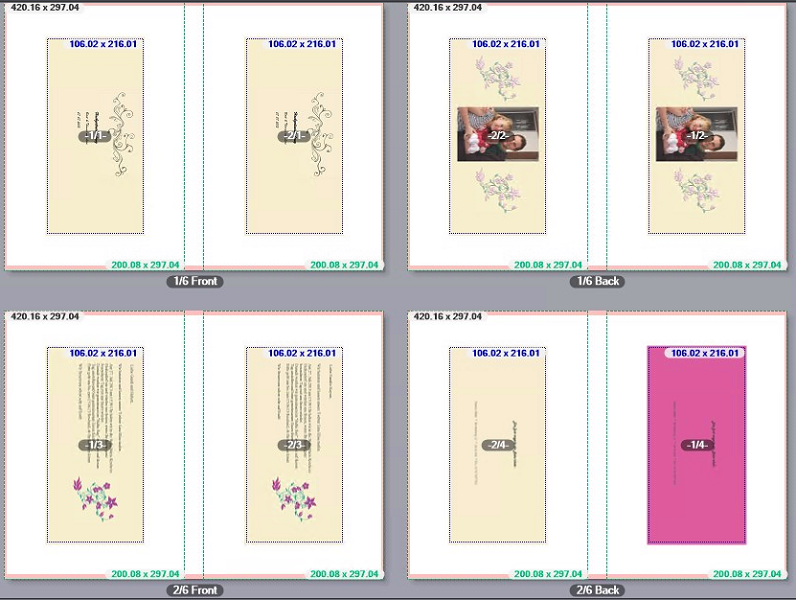
주체의 번호는 데이터 세트의 번호/데이터 세트의 페이지를 나타냅니다. 예를 들어 2/3는 두 번째 데이터 세트의 세 번째 페이지를 나타냅니다.
•기능이 활성화되어 있음:
이제 페이지 순서가 후속 인쇄 후 작업에 맞게 최적화되도록 데이터 세트의 페이지가 분배됩니다. 즉 전체 견본의 올바른 페이지 순서를 유지하기 위해 인쇄 후 작업이 완료된 후 스택이 차례대로 쌓일 수 있도록 인쇄 후 작업(커팅, 적재)이 실행될 수 있게 인쇄된 각 견본이 배치됩니다.

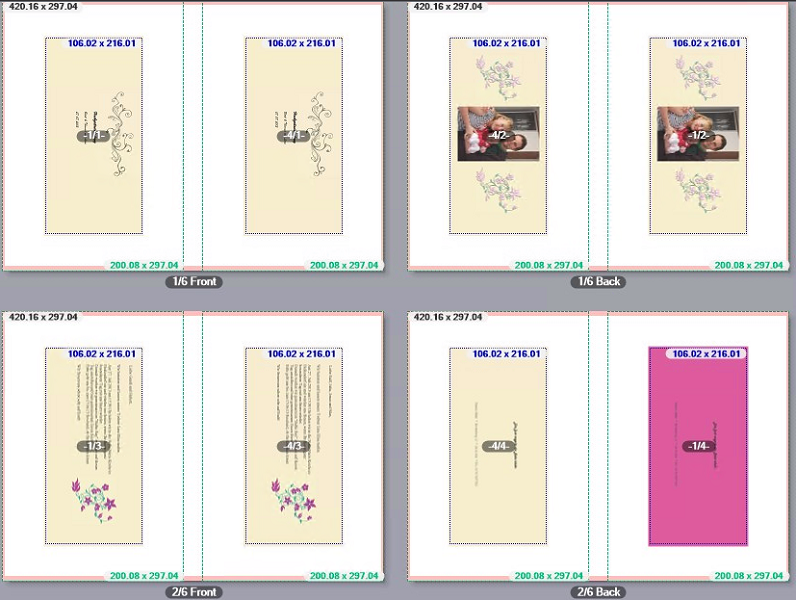
표시된 예에서는 첫 번째 시트 페이지 위에 첫 번째 및 네 번째 데이터 세트의 첫 번째 페이지가 배치됩니다. 두 번째 시트 페이지(뒷면 페이지)에는 첫 번째 및 네 번째 데이터 세트의 두 번째 페이지가 배치됩니다. 네 번째 시트 페이지에는 첫 번째 및 네 번째 데이터 세트의 세 번째 페이지가 배치됩니다. 세 번째 시트 페이지에는 첫 번째 및 네 번째 데이터 세트의 네 번째 페이지가 배치됩니다. 후속 페이지는 이와 같은 방식으로 후속 시트 페이지에 분배됩니다.
여기서 인쇄 시트상의 페이지/접지 시트 수량을 정의합니다.
전제조건: 이 옵션은 "접지 시트 자동 정렬" 옵션이 활성화되어 있지 않은 경우에만 사용할 수 있습니다.
시작점은 항상 인쇄 시트당 접지 시트가 배치되어 있는 것입니다. 즉 접지 시트 1은 인쇄 시트 1에 배치되고 접지 시트 2는 인쇄 시트 2에 배치됩니다.
"반복" 옵션은 "행" 또는 "열" 필드에 "2" 이상의 숫자가 입력되어 있는 경우에만 실행됩니다.
•"행", "반복" 사용 안 함
"반복" 옵션이 활성화되어 있지 않습니다. "행" 필드의 숫자는 인쇄 시트 상에서 나란히 배치되어야 할 이 인쇄 시트에 속한 페이지/접지 시트 수량을 나타냅니다.
예: "양면" 레이아웃이 선택되어 있으면 인쇄 시트 1의 앞면에는 페이지 1이, 인쇄 시트 1의 뒷면에는 페이지 2가 배치됩니다.
"행" 및 "열" 필드에 각각 숫자 1이 있으며 "반복" 옵션이 활성화되어 있지 않습니다.

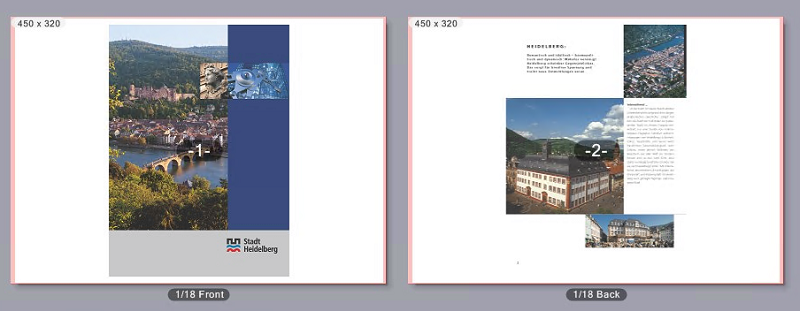
이제 "행" 필드에 "2"를 입력하십시오.
그러면 인쇄 시트 1의 앞면에 페이지 1과 3이 나란히 배치됩니다. 페이지 2와 4는 이에 맞게 인쇄 시트 1의 뒷면에 나란히 배치됩니다.

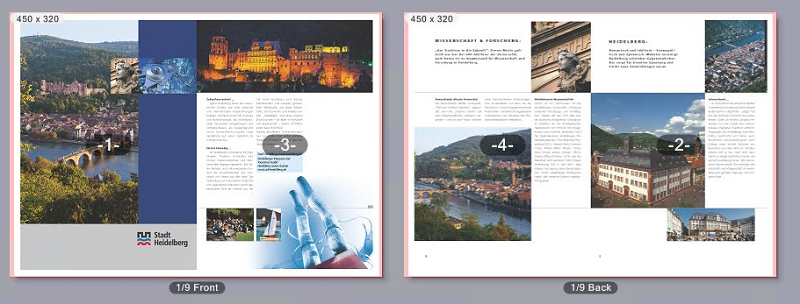
•"반복"을 포함한 "행"
"행" 필드에 "2" 이상의 숫자가 입력되어 있을 수 있고 "반복" 옵션이 활성화되어 있습니다.
그러면 "행" 필드의 숫자가 인쇄 시트상에서 나란히 배치되어야 할 페이지/접지 시트의 반복 횟수를 정의합니다.
예: "양면" 레이아웃이 선택되어 있으면 인쇄 시트 1의 앞면에는 페이지 1이, 인쇄 시트 1의 뒷면에는 페이지 2가 배치됩니다.
"행" 및 "열" 필드에 각각 숫자 1이 있으며 "반복" 옵션이 활성화되어 있지 않습니다.

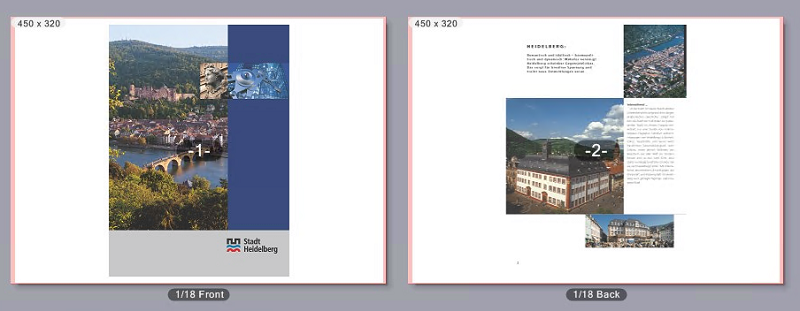
"열" 필드에 "2"를 입력하고 "행" 필드 옆의 "반복" 옵션을 활성화하십시오.
그러면 인쇄 시트 1의 앞면에 페이지 1이 두 번 나란히 배치됩니다. 페이지 2는 이에 맞게 인쇄 시트 1의 뒷면에 두 번 나란히 배치됩니다.

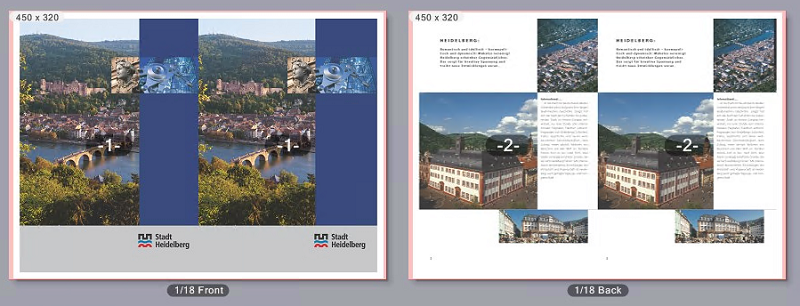
•"열", "반복" 사용/사용 안 함
양상은 "행", "반복" 사용/사용 안 함과 동일합니다. 하지만 페이지/접지 시트가 위, 아래로만 배치됩니다.
•"행" 및 "열"("반복 사용" 있음/없음):
최소 4 페이지가 시트 페이지에 배치될 수 있을 만큼 시트가 충분히 큰 경우 행 및 열에 숫자를 동일하거나 "2"보다 크게 설정할 수 있습니다. 그러면 각 시트 페이지에 4 페이지가 배치됩니다. 반복이 있거나 없는 특성은 각 배치된 페이지 2장의 특성과 동일합니다.
참고: 숫자가 "열" 또는 "행" 필드에 "1"보다 크게 입력되는 즉시 개별 접지 시트 정렬 및 접지 시트 사이의 간격을 개별적으로 설정할 수 있는 "레이아웃 설정" 탭 영역에 그래픽이 표시됩니다. 간격 및 회전 각도의 개별 접지 시트 설정을 참조하십시오.
이 선택목록에서 시트 페이지 상에 배치된 모든 페이지/접지 시트의 회전 각도를 설정할 수 있습니다. 이때 페이지 내용도 함께 회전합니다.
"브로슈어 인쇄"와 "양면" 레이아웃 설정에서는 항상 개별 문서 페이지의 앞면과 뒷면이 같은 방향으로 회전하도록 페이지가 회전됩니다. "달력" 레이아웃 유형 설정에서는 항상 개별 문서 페이지의 앞면과 뒷면이 반대로 회전하도록 페이지가 회전합니다.
하나의 시트 페이지에 페이지/접지 시트가 하나씩만 배치되어 있으면 시계 방향의 회전 각도 0°, 90°, 180° 또는 270°를 사용할 수 있습니다.
예: "양면" 설정으로 하나의 시트에 2개의 페이지가 배치되어 있습니다. 매개변수: 열 = 2, 반복 = 비활성화됨
회전 각도가 "0°"로 설정되어 있습니다.
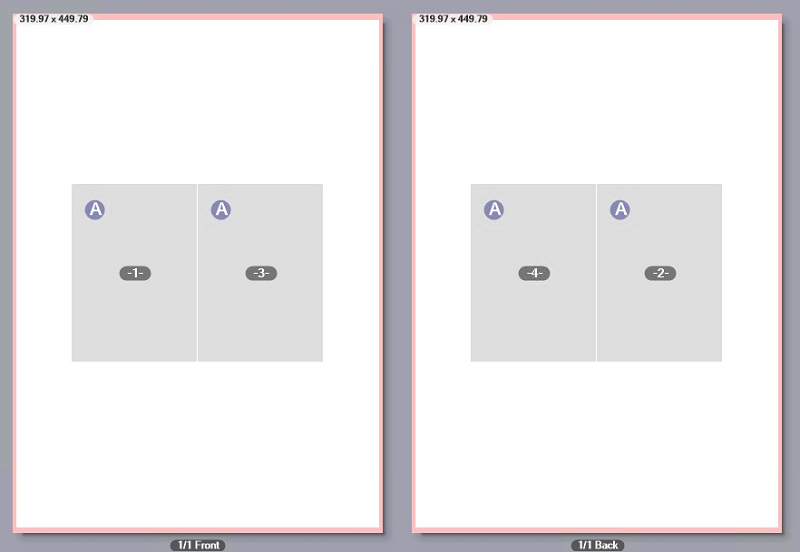
회전 각도가 "90°"로 설정되어 있습니다.
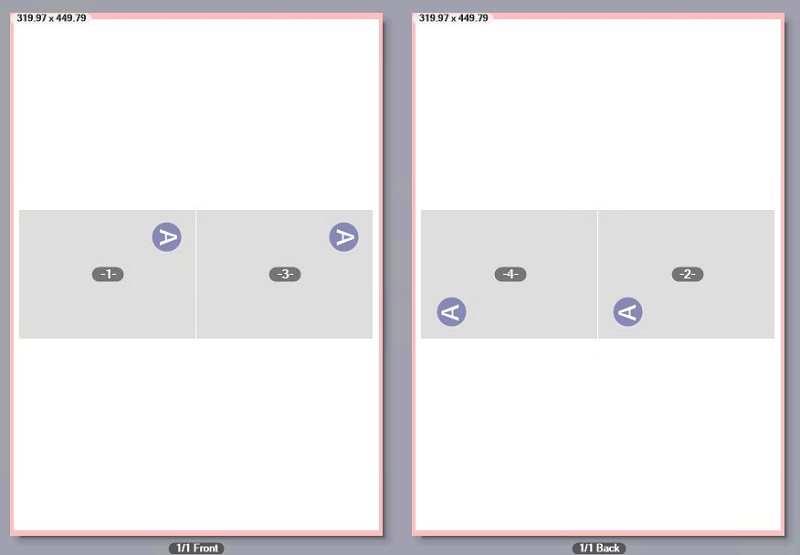
회전 각도가 "180°"로 설정되어 있습니다.
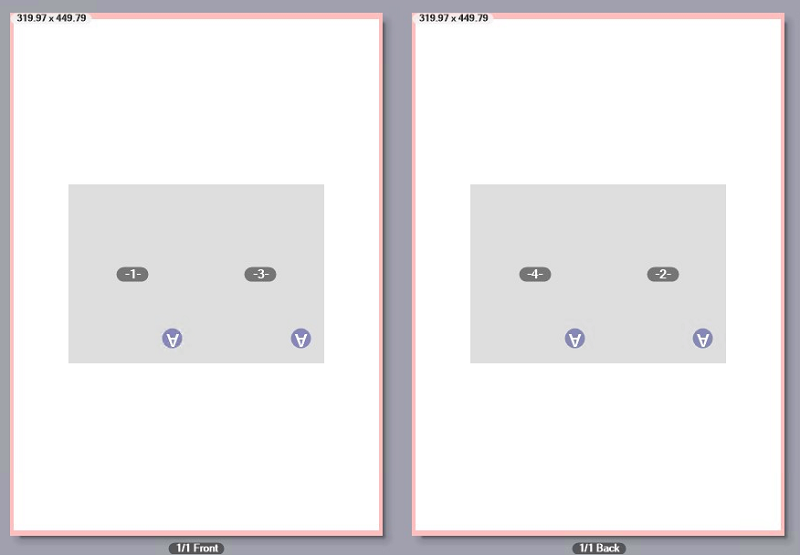
회전 각도가 "270°"로 설정되어 있습니다.
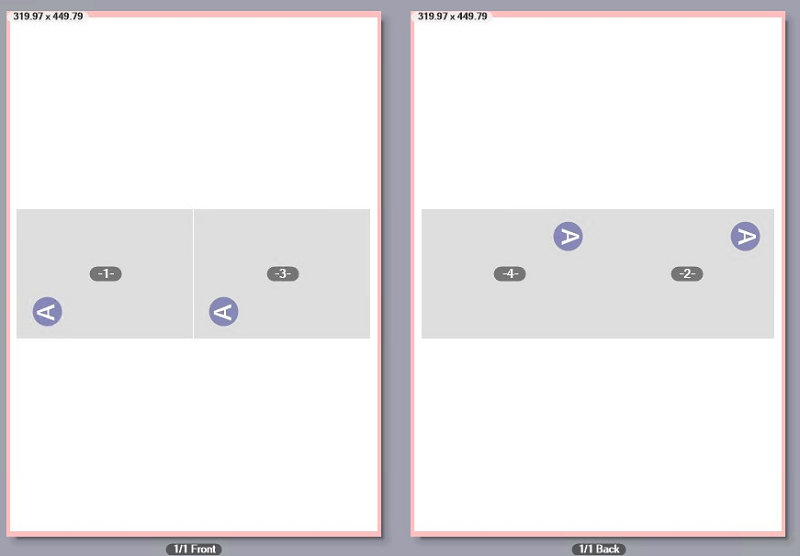
숫자가 "열" 및/또는 "행" 필드에 "1"보다 크게 입력되면 개별 접지 시트 정렬 및 접지 시트 사이의 간격을 개별적으로 설정할 수 있는 "레이아웃 설정" 탭 영역에 그래픽이 표시됩니다.
전제조건: 이 기능의 사용을 위해 "접지 시트 자동 정렬" 옵션이 활성화되어 있어서는 안 됩니다. 그 밖에도 "단면", "양면", "달력", "브로슈어" 레이아웃 유형에만 이 기능을 사용할 수 있습니다.
그래픽 내 접지 시트를 클릭하여 각 접지 시트 정렬을 개별적으로 변경할 수 있습니다. 개별 행 또는 열 앞의 회전 기호를 클릭하여 각 행 또는 열을 회전시킬 수 있습니다. 이 회전은 미리보기 영역에 표시됩니다.
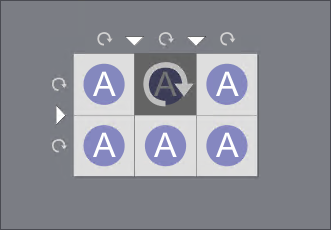
이 설정으로 시트 페이지(앞면 또는 뒷면 페이지) 상에서 페이지/접지 시트가 반대 방향으로 회전됩니다. 추가로 페이지가 시트 페이지 상에서 설정된 각도에 상응하게 정렬됩니다. 뒷면 페이지 정렬은 선택된 레이아웃 타입에 따라 달라집니다. 레이아웃 유형 선택을 참조하십시오.
예: "양면" 설정을 사용하여 하나의 시트 페이지에 두 페이지가 배치되어 있습니다. 매개변수: 열 = 2, 행 = 1, 반복 = 꺼짐
회전 각도 설정 = "0°", 그래픽 내 우측 페이지가 회전하였음:
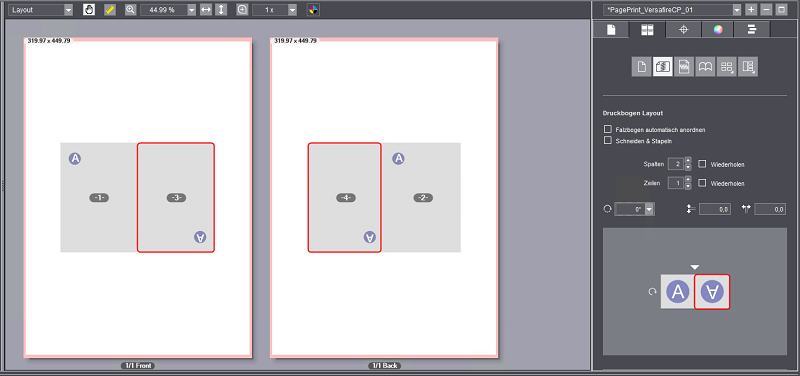
각 시트에서 페이지가 반대 방향으로 정렬되도록 페이지가 상호 회전합니다. 이 경우 각각 제1 페이지는 앞면 시트 페이지 방향으로 회전해 있지 않고 제2 페이지는 180° 회전해 있습니다. 뒷면 시트 페이지에 상응하는 페이지는 앞면 페이지와 동일하게 정렬됩니다.
회전 각도 설정 "90°", 그래픽 내 우측 페이지가 회전하였음:
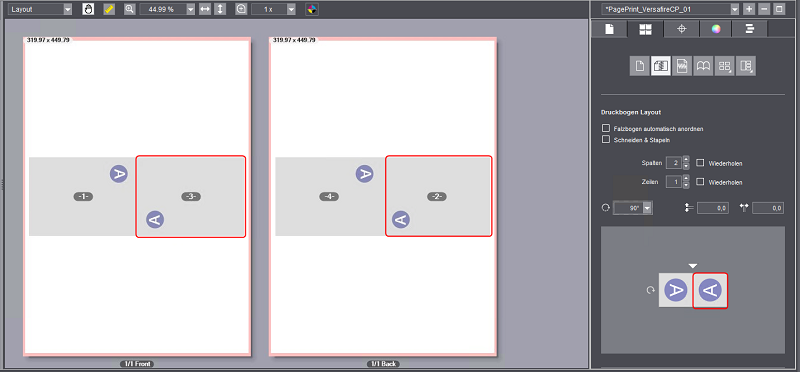
페이지의 상단 모서리가 마주 봅니다.
회전 각도 설정 "270°", 그래픽 내 우측 페이지가 회전하였음:
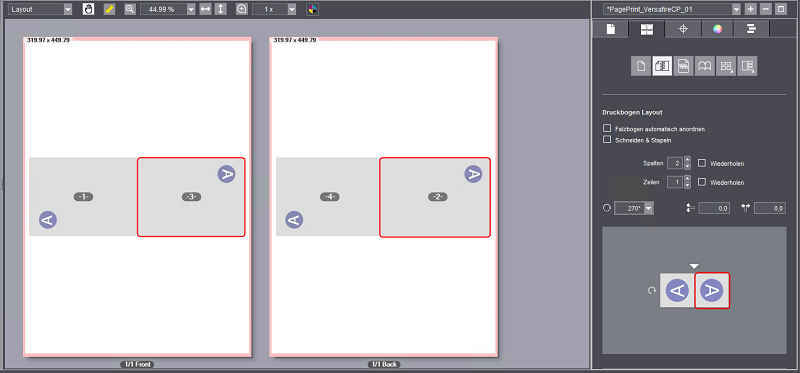
페이지의 하단 모서리가 마주 봅니다.
회전 각도 설정 "180°", 그래픽 내 우측 페이지가 회전하였음:
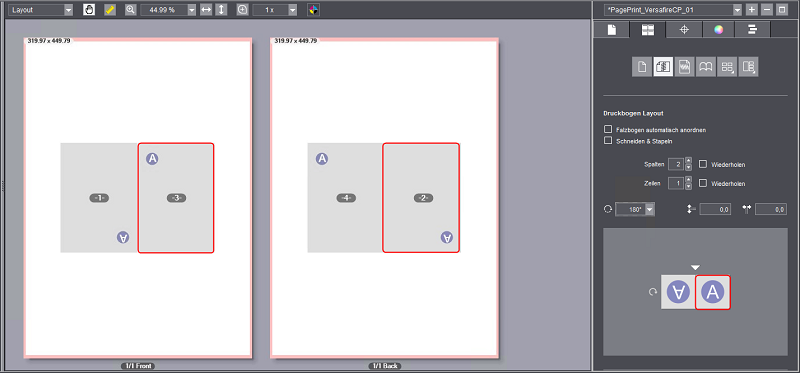
각 시트에서 페이지가 반대 방향으로 정렬되도록 페이지가 상호 회전해 있습니다. 이 경우 각각 제1 페이지는 앞면 시트 페이지 방향으로 180° 회전해 있고 제2 페이지는 회전해 않았습니다. 뒷면 시트 페이지에 상응하는 페이지는 앞면 페이지와 동일하게 정렬됩니다.
전제조건: 1장 이상의 페이지/접지 시트가 시트 레이아웃에 수직 및/수평 방향으로 배치되어 있습니다.
이 옵션을 사용하여 페이지 또는 접지 시트 사이의 수직 또는 수평 간격을 매개변수화할 수 있습니다.
|
|
수직 접지 시트 간격.
|
|
|
수평 접지 시트 간격. |
수직 및 수평 간격과는 다르게 개별 접지 시트를 개별적으로 설정하기 원할 경우 미리보기 그래픽에서 이를 실행할 수 있습니다.
전제조건: 이 기능의 사용을 위해 "접지 시트 자동 정렬" 옵션 옵션이 활성화되어 있어서는 안 됩니다.
그래픽에서 해당 분리선을 가리키는 화살표를 각각 클릭하고 입력 필드에 원하는 간격(mm)을 입력하십시오.
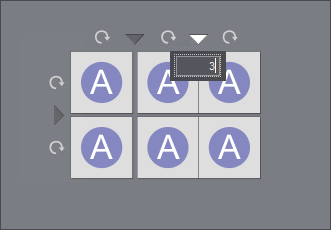
분리선의 경우 간격은 그래픽 및 미리보기 창에 표시됩니다. 필요한 경우 다른 간격을 설정할 수 있습니다.
"정렬 순서" 옵션
전제조건: 이 옵션은 Versafire K5 인쇄기에만 사용할 수 있습니다.
인쇄 시트당 여러 개의 접지 시트가 있는 레이아웃을 처리하려는 경우, 보통 접지 시트를 항상 먼저 좌측에서 우측으로 배열한 다음 위에서 아래로 배열합니다. 특정한 후처리 단계를 위해서는 접지 시트에 개별적인 정렬 순서를 정의할 수 있어야 합니다(예: 우측에서 좌측으로 그리고 위에서 아래로).
두 개의 선택목록을 사용할 수 있습니다.
•첫 번째 선택목록에서는 화살표 기호로 첫 번째 배분 방향을 선택할 수 있습니다.
•두 번째 선택목록에서는 그에 따라 두 번째 배분 방향을 선택합니다.